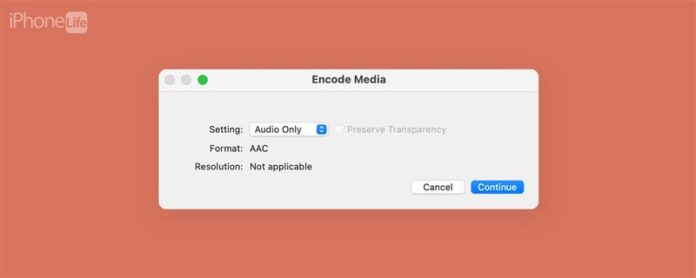Ако искате да извлечете саундтрака от видео файл, има няколко начина да направите това. Любимият ми метод е да използвам моя Mac, а процесът е толкова прост, колкото да пренасочите видео файла като тип файл само за аудио. Доста лесно! Ако искате да използвате вашия iPhone, препоръчваме да изтеглите приложение за трети страни. По-долу ще покрием как да конвертираме видеоклипове в аудио файлове на вашия iPhone и Mac.
Направо към:
- Отделно аудио от видео на iPhone (приложение на трета страна)
- извлечен звук от видео на Mac
Важно: Тази статия ви показва как да създадете самостоятелен аудио файл. Но ако просто искате просто да премахнете саундтрак от видео, вижте този лесен начин за Премахване на аудио от видеоклипове Използване на приложението за снимки на iPhone.
Как да отделим аудио от видео на iPhone (приложение на трети страни)
Докато приложението Photos улеснява премахването на аудиото от видео, е по-сложно да създадете файл само за аудио. Докато обичам приложението Photos за това, че това е много функции за редактиране и организация, намерих много по-просто (и по-бързо) да изтегля и използва третата страна MP3 конвертор приложение. (Това приложение предлага платена опция, но функцията за аудио екстрактор е достъпна с безплатната версия.) Ето как да извлечете аудио от видео, използвайки приложението MP3 Converter.
- За да извлечете аудиото от вашето видео, отворете приложението mp3 конвертор .
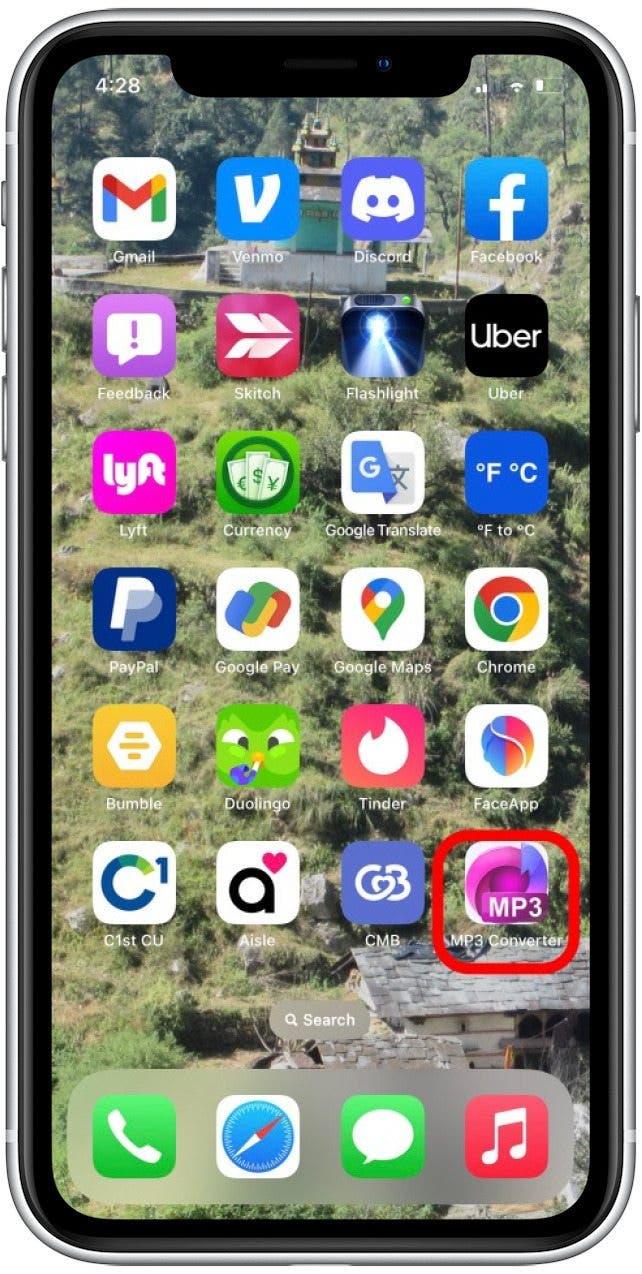
- Докоснете иконата Purple плюс в долната част на екрана.
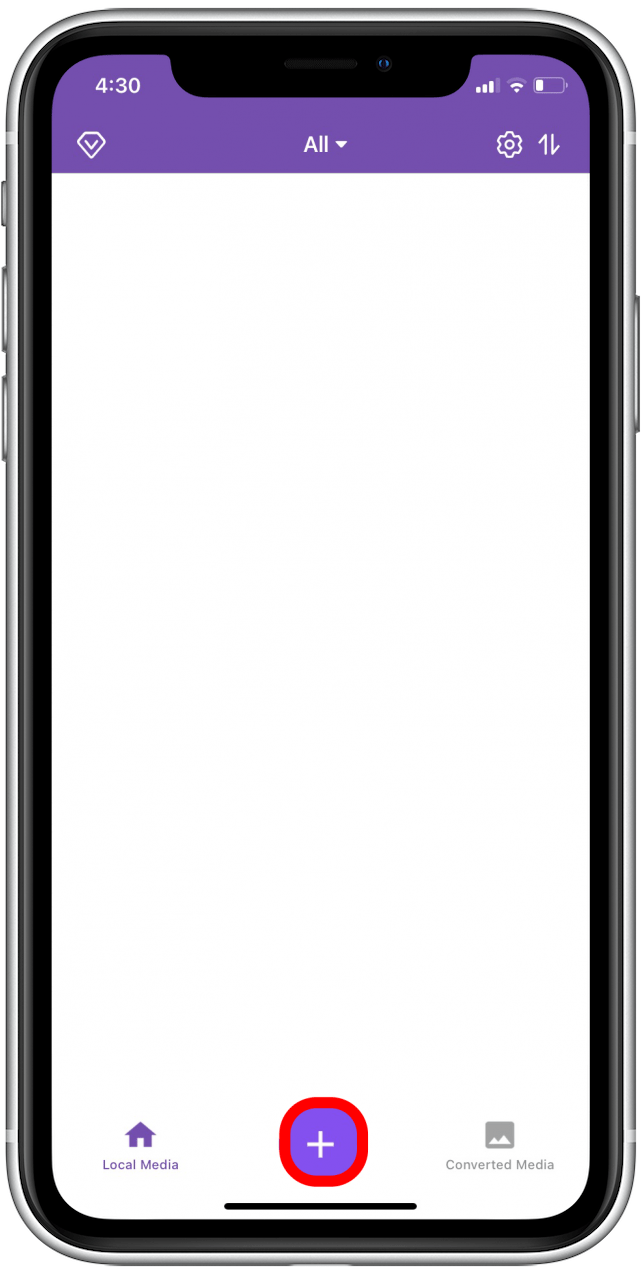
- Докоснете съответната опция, за да се насочите към вашия видео файл. Моят видеоклип се запазва в приложението ми за снимки, така че ще избера import от камерата Roll .
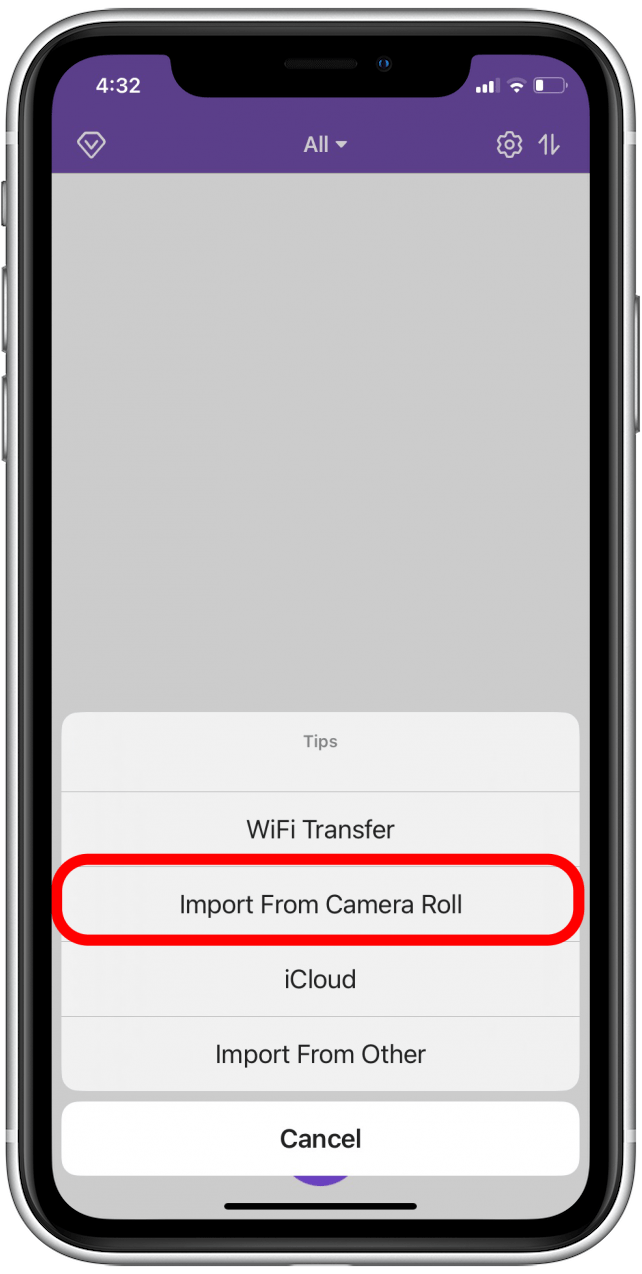
- Докоснете, за да изберете поне един видеоклип, от който искате да извлечете аудиото.
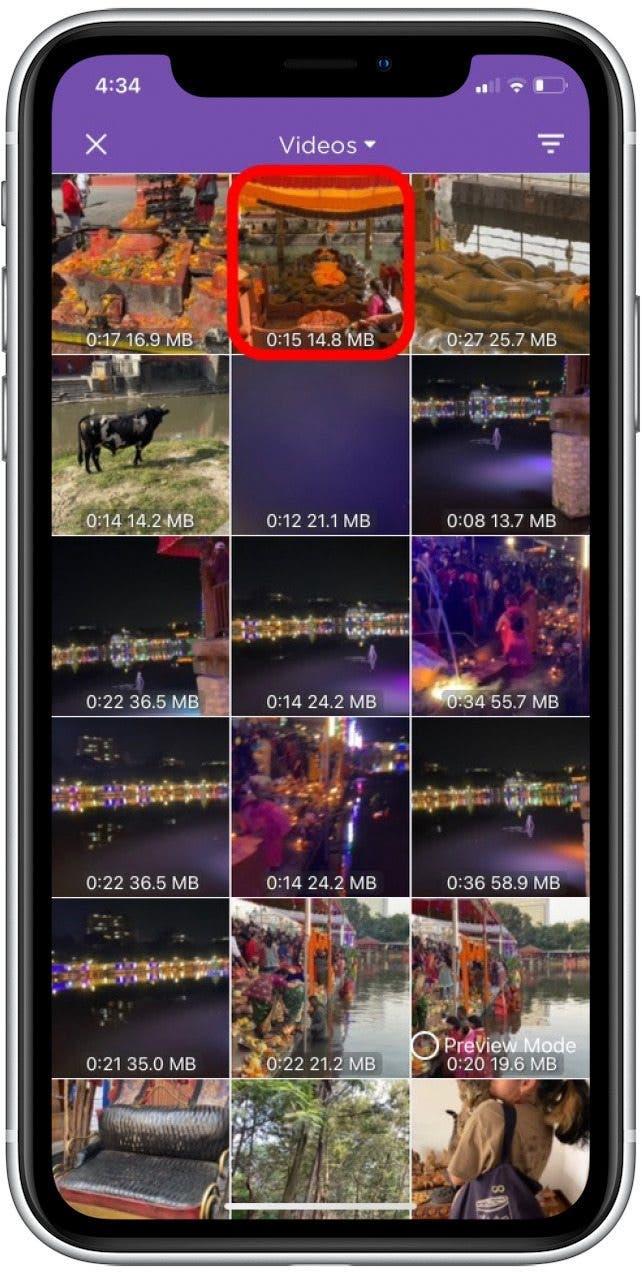
- Докоснете Добавете в долния десен ъгъл.
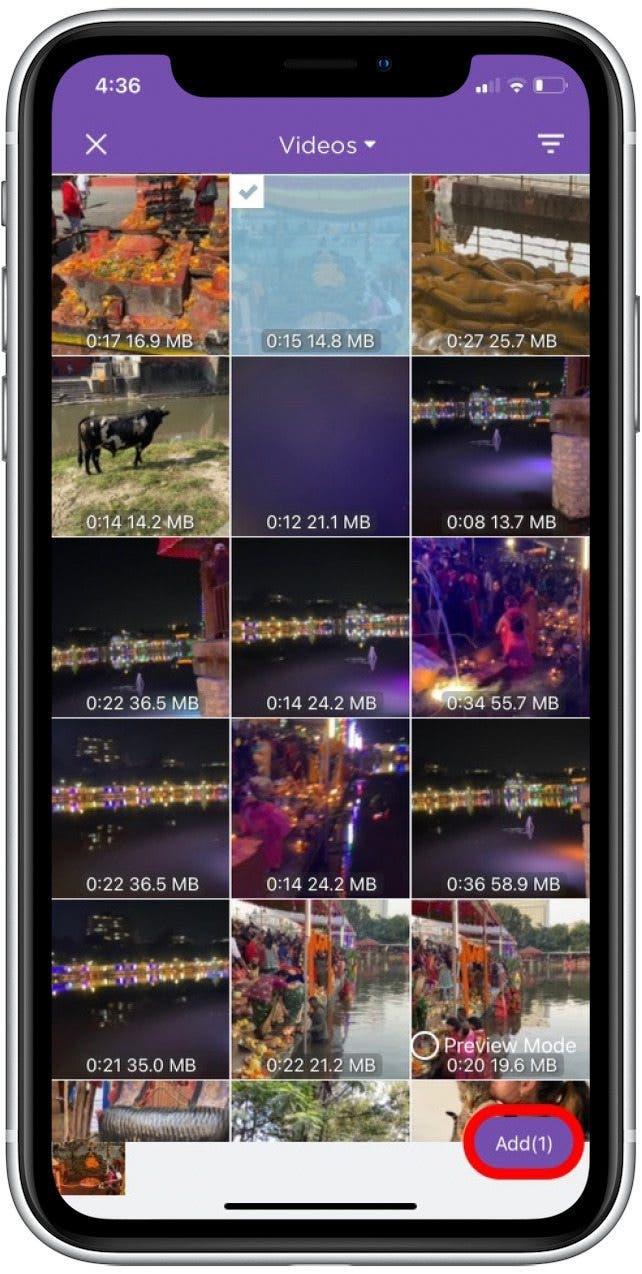
- Докоснете, за да изберете видео файла.
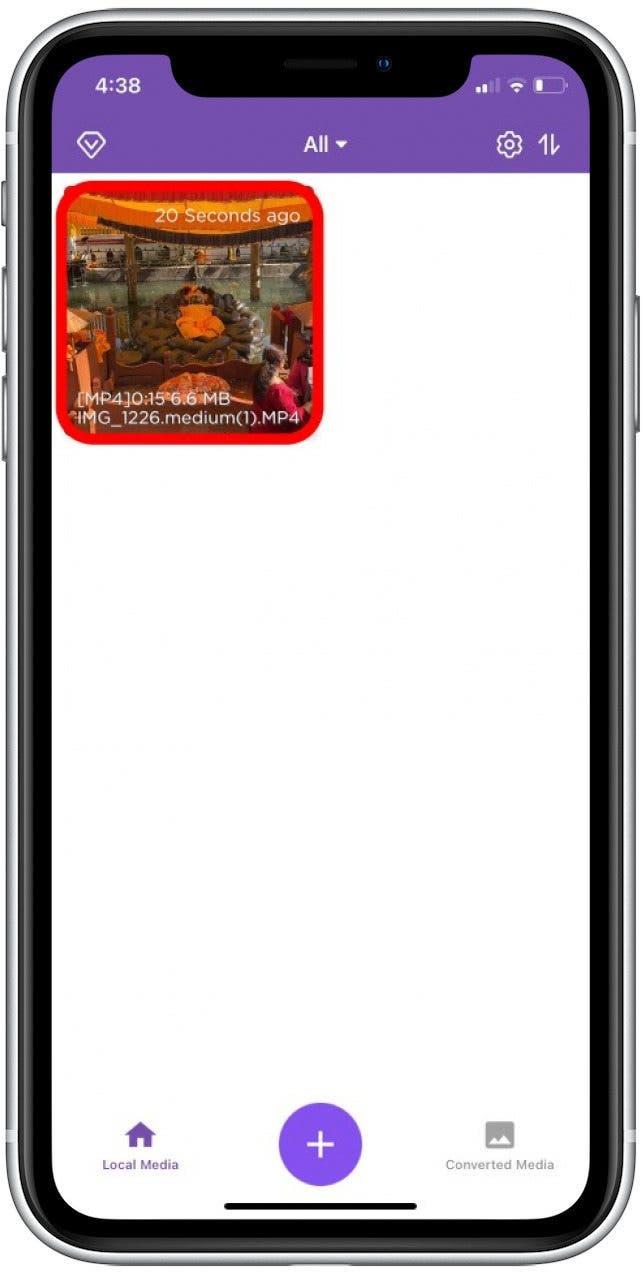
- Ако искате само да извлечете част от аудиото, плъзнете лилавите плъзгачи , за да изберете коя част от аудиото искате да запазите.
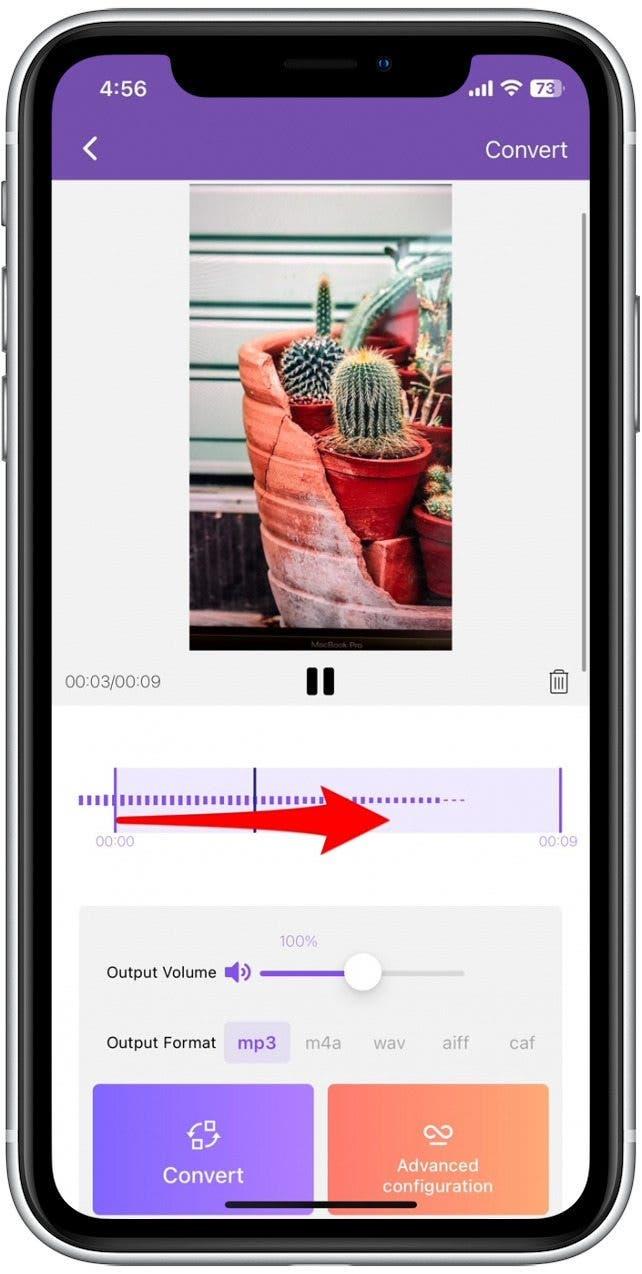
- До формат на изхода, докоснете, за да изберете предпочитания от вашия тип аудио файл. mp3 е най -често срещаният вариант.
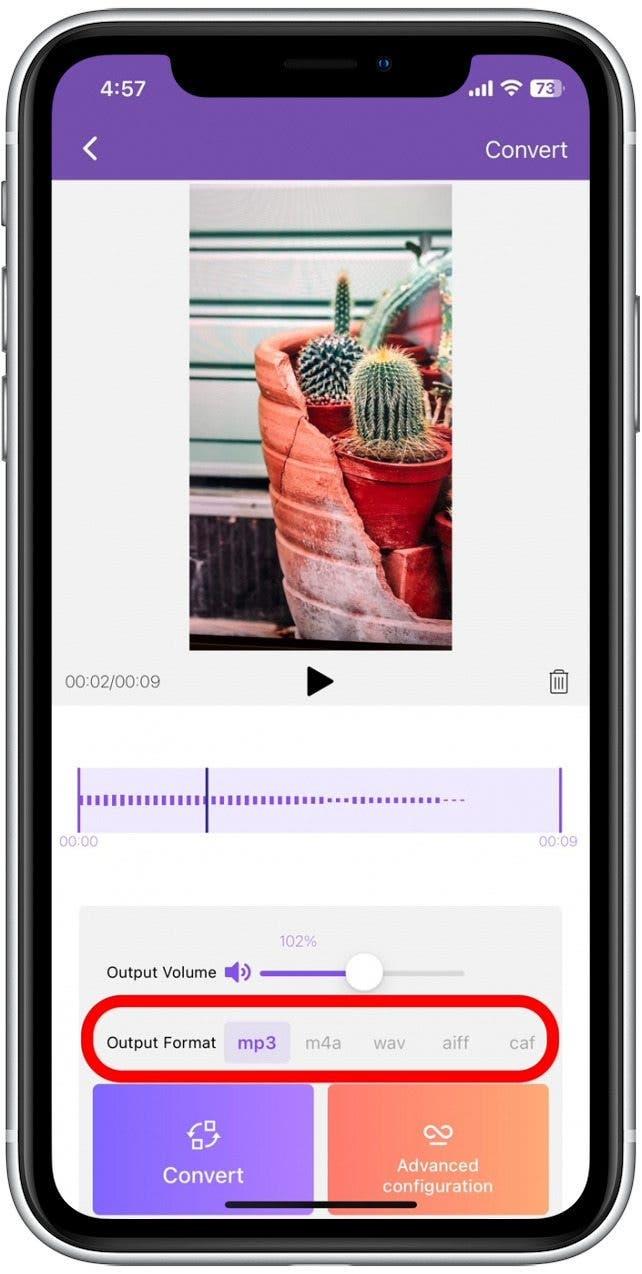
- Докоснете конвертиране .
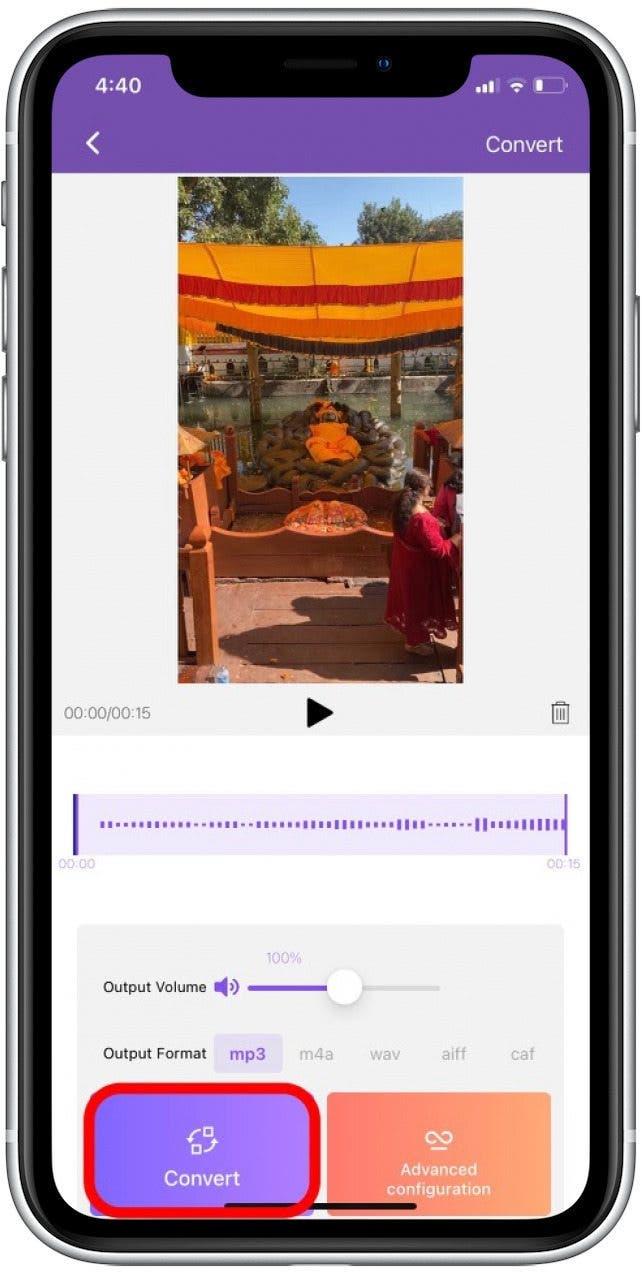
- Вече имате файл само за аудио! Докоснете експортиране , за да изпратите файла на друг човек или да го запазите на вашия iPhone.
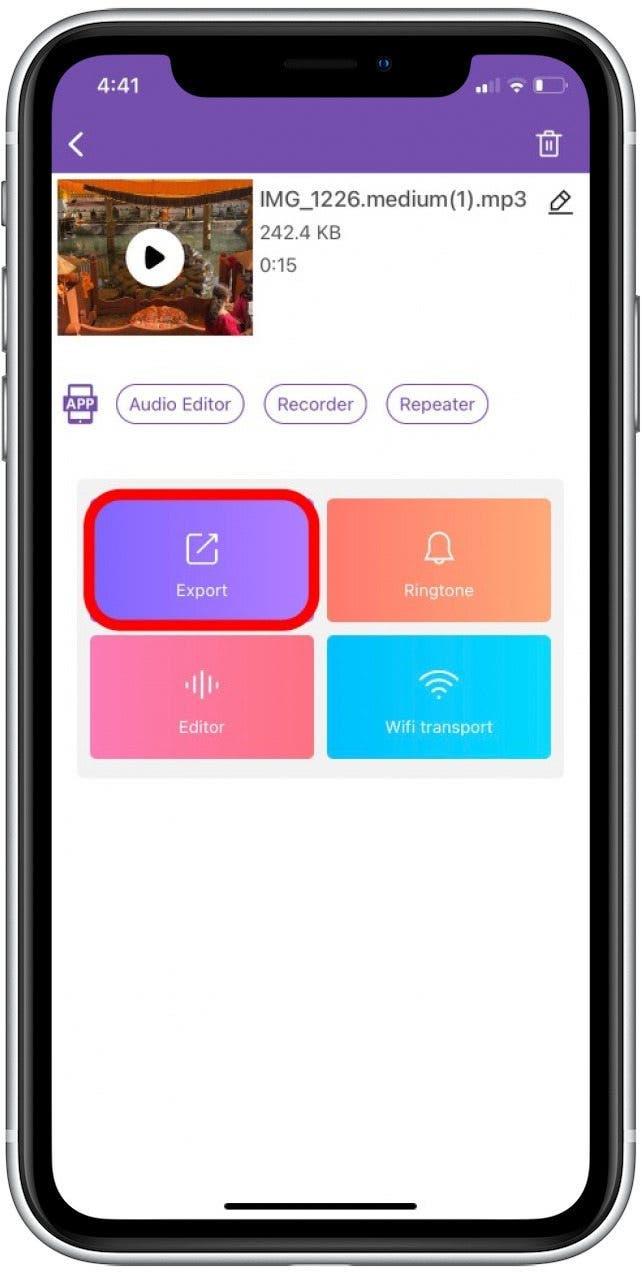
- Ако искате да запазите файла на вашия iPhone, прекарайте пръст в менюто, което се появява и докоснете Запазете до файлове .
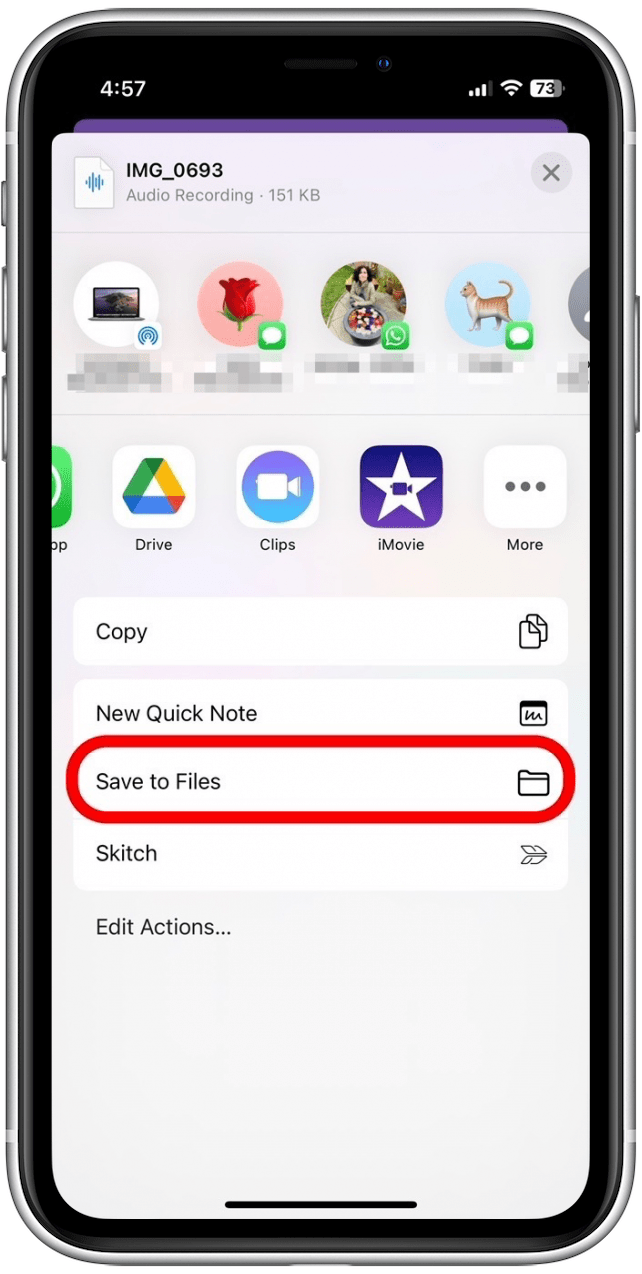
- Отворете папката, в която искате да запазите видеото си, и докоснете Запазете .
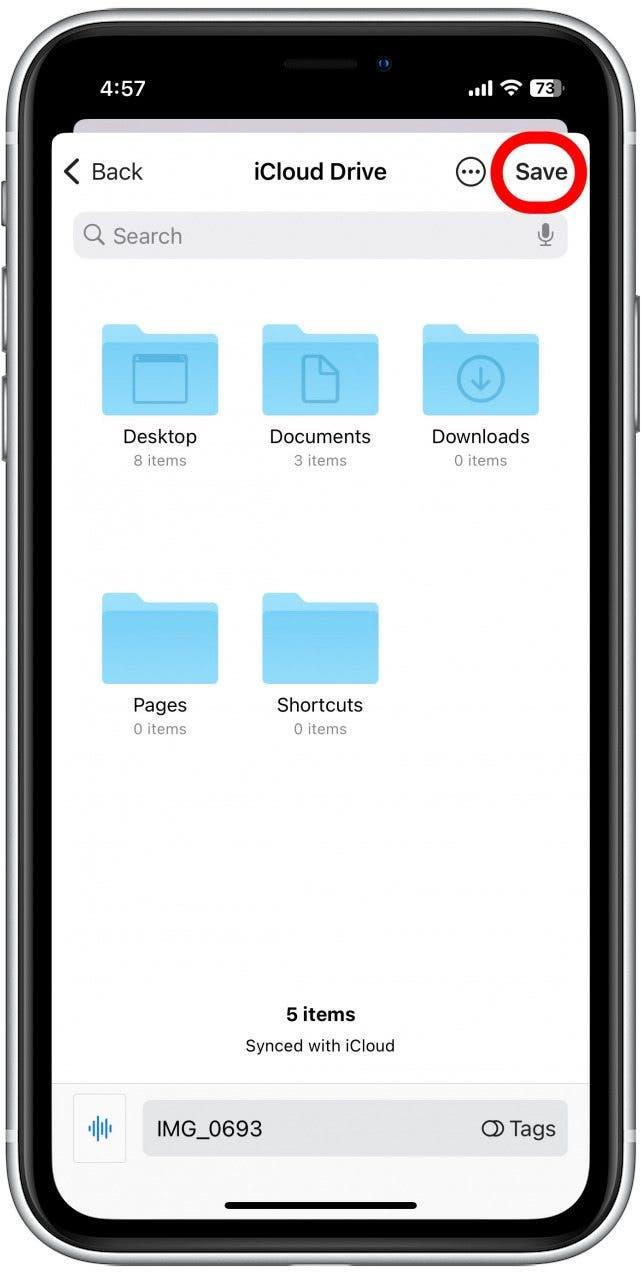
Вашият аудио файл вече е запазен във вашето приложение за файлове. Сега, когато знаете как да извлечете аудио с помощта на вашия iPhone, може също да се насладите на изучаването на Как За да добавите музика към видеоклипове .
Как да конвертирате видео в аудио на Mac
За по -удобни съвети относно редактирането на вашите снимки и видео файлове, регистрирайте се за нашия безплатен Съвет на деня Бюлетин. Използването на вашия Mac за извличане на аудио от видео е доста прост процес. Ето как да изтръгнете аудиото от видеоклип чрез повторно пестене на файла в различен формат:
- На вашия Mac отворете видео файла, от който искате да извлечете аудиото. Щракнете с десния бутон върху видео файла.
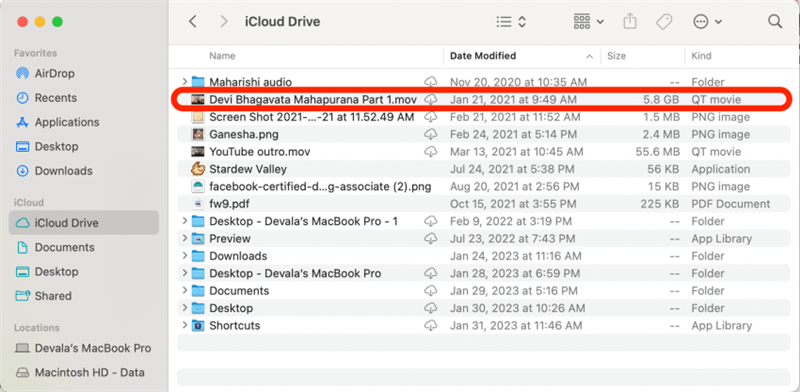
- Мишка над услуги в менюто, което се появява.
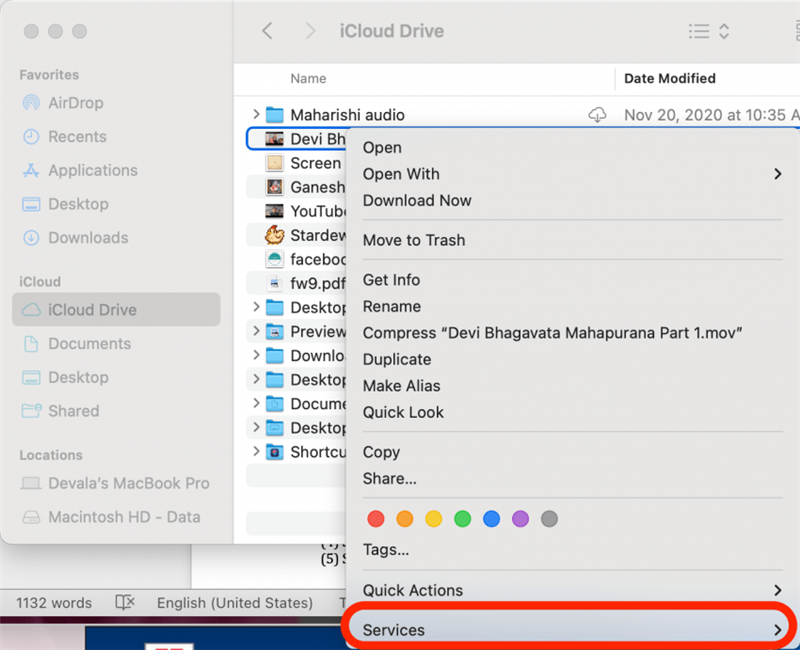
- Щракнете върху кодиране на избрани видео файлове .
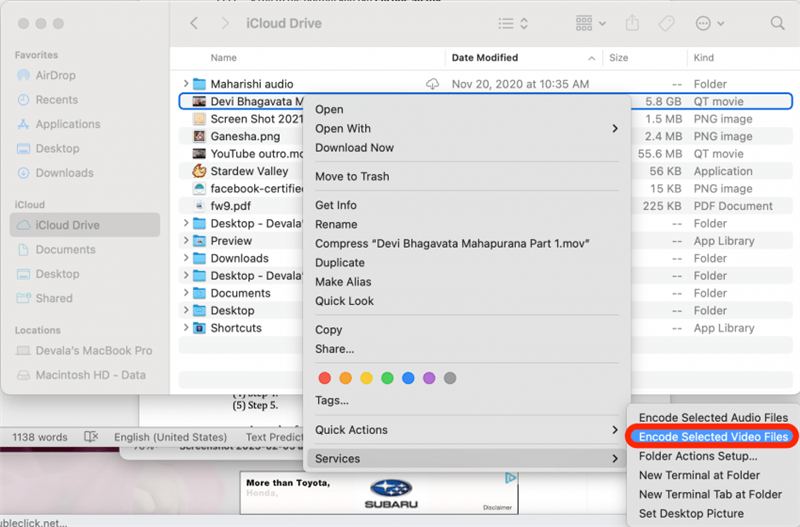
- До настройката Настройка щракнете върху падащото меню.
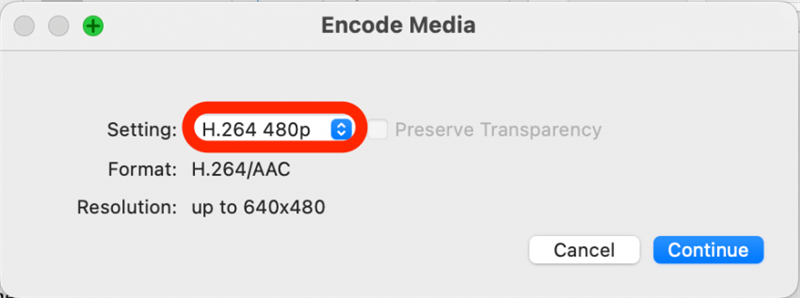
- От списъка с опции щракнете само аудио .
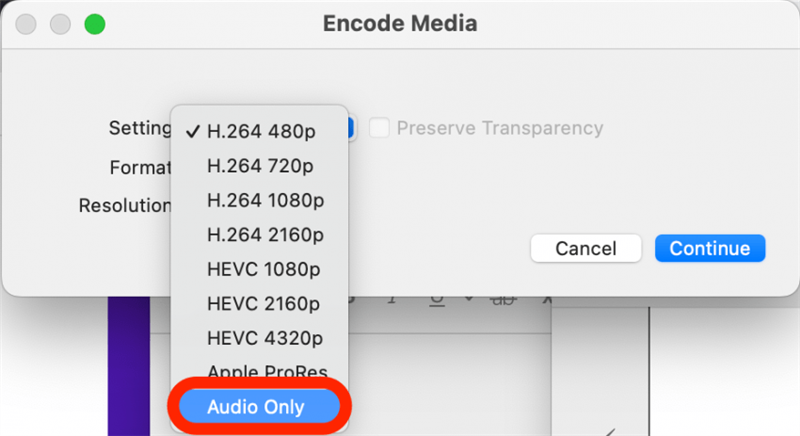
- Щракнете върху Продължете .
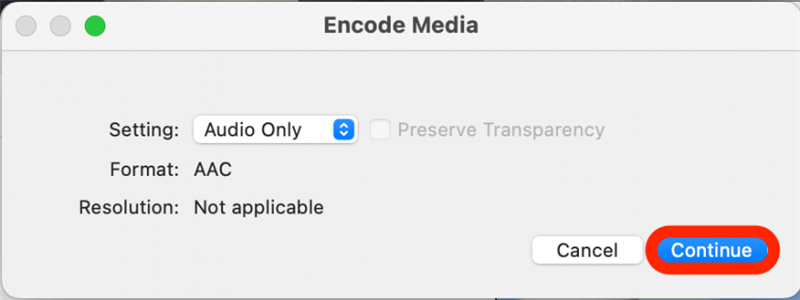
Сега файл само за аудио ще бъде запазен в същото място на папката като оригиналния видео файл. Това е всичко, което има!